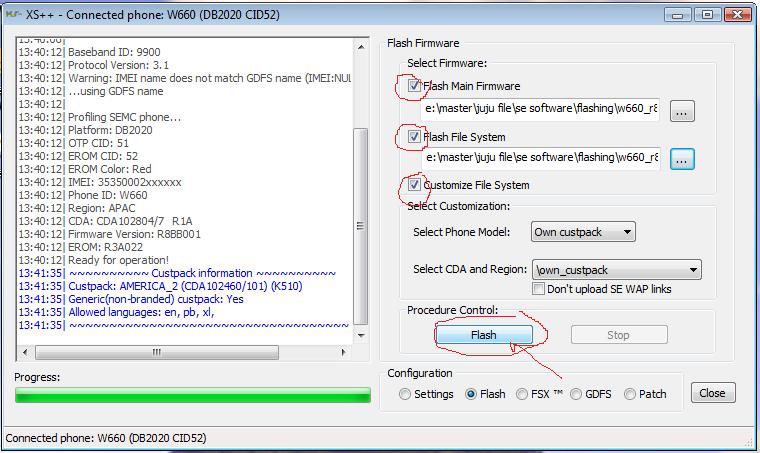Agar handphone dan PC bisa terhubung dalam mode flashing, kita harus menginstal USB Flash Driver. Driver ini berbeda dgn USB driver. Tanpa driver ini, hp hanya akan terdeteksi sebagai driver/storage biasa dan Modus telpon/PC Suite. Tanpa USB flash driver kita juga tidak akan bisa menggunakan software2 XS++, SeTool 2 lite atau JDFlasher.
Bagi yg belum punya, driver dapat didownload disini http://www.4shared.com/file/61314942/80c7d3a8/USBFlash_driver.html
Bagi yg belum punya, driver dapat didownload disini http://www.4shared.com/file/61314942/80c7d3a8/USBFlash_driver.html
Setelah selesai didownload, extract file tsb ke folder/drive tg kamu mau. Misal D:\USBFlash_drver
Selanjutnya, siapkan hp dan kabel data.
-Matikan HP
-Cabut Baterai, SIM Card dan Memory Card
-Pasang Kembali Baterai saja, HP tetap dlm keadaan mati.
-Tahan tombol ‘C’ pada hp
-Sambungkan hp dan pc via usb kabel, tombol C tetap ditahan.
pada system tray akan muncul pesan SEMC USB Flash Device
Selanjutnya,muncul windows baru “Found new hardware wizard” yang menanyakan driver untuk alat ini.
>>No, not this time
>>Next.
>>INSTALL FROM A SPECIFIED LOCATION(ADVANCED)
>>Next
>>Search for the best drivers in these locations
>>cek “Include this location in this search”
>>Browse/pilih tempat kamu menyimpan USB Flash Driver yang telah diextract sebelumnya mis D:\USBFlash_drver
>>Next
>>windows akan menginstal hardware tsb….
>>Done
Cabut hp, USB flash Drive telah terinstal.
Selanjutnya, siapkan hp dan kabel data.
-Matikan HP
-Cabut Baterai, SIM Card dan Memory Card
-Pasang Kembali Baterai saja, HP tetap dlm keadaan mati.
-Tahan tombol ‘C’ pada hp
-Sambungkan hp dan pc via usb kabel, tombol C tetap ditahan.
pada system tray akan muncul pesan SEMC USB Flash Device
Selanjutnya,muncul windows baru “Found new hardware wizard” yang menanyakan driver untuk alat ini.
>>No, not this time
>>Next.
>>INSTALL FROM A SPECIFIED LOCATION(ADVANCED)
>>Next
>>Search for the best drivers in these locations
>>cek “Include this location in this search”
>>Browse/pilih tempat kamu menyimpan USB Flash Driver yang telah diextract sebelumnya mis D:\USBFlash_drver
>>Next
>>windows akan menginstal hardware tsb….
>>Done
Cabut hp, USB flash Drive telah terinstal.